Редактор Wix: создание интерактивного номера телефона, адреса электронной почты или URL-адреса
5 мин.
Добавьте на свой мобильный сайт интерактивные номера телефонов и адреса электронной почты, чтобы посетители могли связываться с вами прямо со своих устройств. Вы также можете создавать интерактивные URL-адреса, которые направляют посетителей на другие страницы или внешние сайты.
Прежде чем начать:
Чтобы кликабельные номера телефонов, эл. почта или URL-адреса работали, на вашем устройстве необходимо установить совместимое приложение. Например, чтобы открыть ссылку на эл. почту, установите и настройте почтовое приложение, такое как Outlook, Gmail или Почта для Windows.
Создание интерактивного номера телефона
Создайте интерактивный номер телефона, чтобы посетители могли звонить вам прямо со своих телефонов. Когда вы вводите свой номер в текстовое поле, он автоматически становится интерактивным, поэтому вам не нужно добавлять ссылки.
Чтобы создать интерактивный номер телефона с текстовым полем:
- Нажмите Добавить
в левой части мобильного или компьютерного редактора.
- Нажмите Текст.
- Выберите текстовое поле, чтобы добавить его на сайт, или нажмите и перетащите его в соответствующее место.
- Нажмите на текстовое поле.
- Нажмите Редактировать текст.
- Введите свой номер телефона.

Хотите попробовать другой способ?
Вы также можете создать интерактивный номер телефона:
- Подключение номера телефона к панели быстрых действий на мобильном сайте.
- Добавление ссылки на номер к другим элементам на сайте (например, к кнопке).
Примечание:
На iPhone и iPad при нажатии на интерактивный номер телефона более трех раз подряд устройство блокирует возможность совершить звонок.
Создание кликабельного адреса электронной почты
Создание интерактивного адреса электронной почты с текстовым полем позволяет посетителям с мобильных устройств быстро связываться с вами или вашим бизнесом. Когда вы вводите адрес электронной почты в текстовое поле, он автоматически становится активным на вашем сайте, поэтому посетители могут использовать его для мгновенной отправки сообщения.
Чтобы создать интерактивный адрес электронной почты с текстовым полем:
- Нажмите Добавить
в левой части мобильного или компьютерного редактора.
- Нажмите Текст.
- Выберите текстовое поле, чтобы добавить его на сайт, или нажмите и перетащите его в соответствующее место.
- Нажмите Редактировать текст.
- Укажите адрес эл. почты.
- Нажмите Enter на клавиатуре.
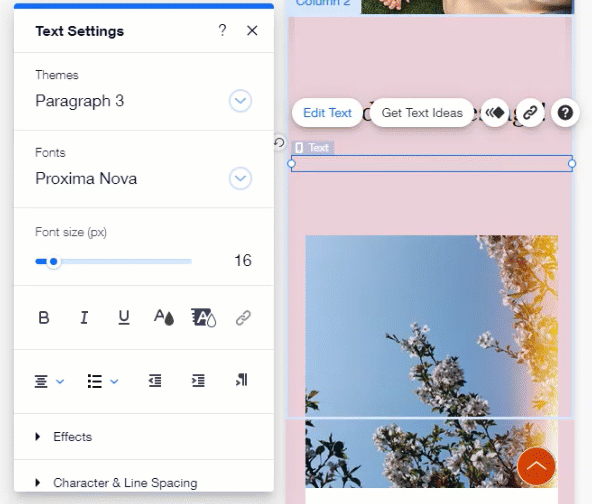
Совет:
Вы также можете создать интерактивный адрес электронной почты:
- Подключение адреса электронной почты к панели быстрых действий на мобильном сайте. Узнайте, как добавить и настроить панель быстрых действий
- Добавление ссылки на адрес к тексту или другому элементу. Узнайте, как добавить ссылки в текст и элементы
Создание интерактивного URL-адреса
Если вы хотите перенаправить посетителей на внешние ссылки, создайте интерактивную ссылку с текстовым полем в редакторе. Когда вы добавляете URL-адрес в текстовое поле, редактор распознает его как ссылку и позволяет посетителям нажать на нее на вашем действующем сайте.
Чтобы создать интерактивный URL-адрес с текстовым полем:
- Нажмите Добавить
в левой части мобильного или компьютерного редактора.
- Нажмите Текст.
- Выберите текстовое поле, чтобы добавить его на сайт, или нажмите и перетащите его в соответствующее место.
- Нажмите Редактировать текст.
- Введите URL-адрес.
- Нажмите Enter на клавиатуре.
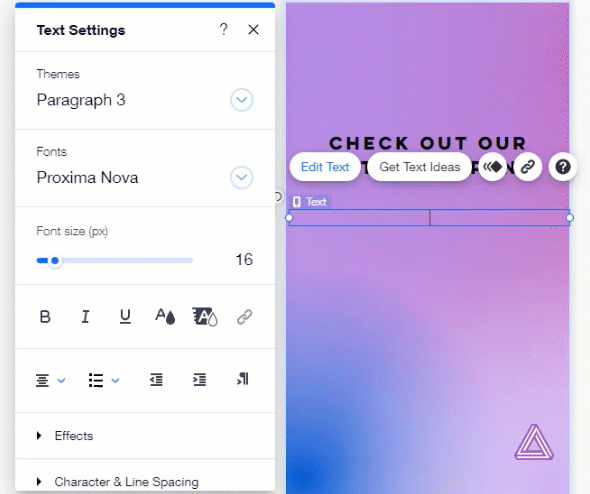
Совет:
Вы также можете направлять посетителей на внешние ссылки на своем сайте с помощью:
- Добавление гиперссылки к тексту, например «Нажмите здесь, чтобы просмотреть сайт нашего партнера». Узнайте, как добавить гиперссылку в текст
- Добавление URL-адреса в качестве ссылки на кнопку на вашем сайте. Узнайте, как добавить ссылки к кнопкам
Вопросы и ответы
Нужно ли мне добавлять HTML-код при добавлении интерактивного номера, адреса электронной почты или URL-адреса на мой сайт?
Могу ли я добавить на сайт несколько номеров / адресов электронной почты / URL-адресов?
Что мне нужно добавить при вводе номера телефона?
Какие символы я могу ввести в текстовое поле со своим номером телефона?
Что мне нужно, когда я добавляю адрес электронной почты?
Какие еще символы я могу ввести в текстовое поле адреса электронной почты?
Какие еще символы я могу ввести в текстовое поле с URL-адресом?
Могу ли я создавать интерактивные URL-адреса на разных языках?
Можно ли создать динамическую ссылку, по которой посетители будут отправлять электронные письма?
Почему я вижу ошибку «Почтовый клиент по умолчанию установлен неправильно» при нажатии на ссылку в рассылке?


